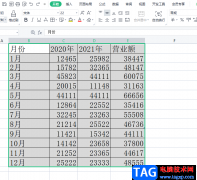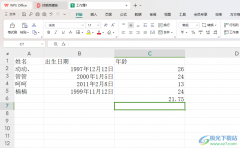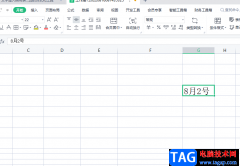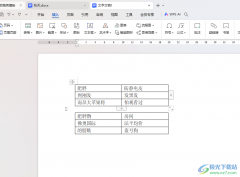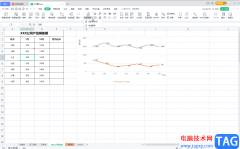在wps中,为了更好的对数据进行分析处理,于是会将数据制作成图表的样式进行查看和分析,其中我们常常使用到图表类型为柱形图,且在插入柱形图图表的时候,有多种多样的柱形图样式可以选择,可以选择自己喜欢的样式,而一般情况下我们都是将柱形图选择为簇状柱形图,而有的小伙伴想要将柱形图设置为簇状圆柱形图,那么该如何插入呢,其实可以直接在选择图表类型中找到簇状圆柱形图样式进行添加就好了,下方是关于如何使用WPS excel设置簇状圆柱形图的具体操作方法,如果你需要的情况下可以看看方法教程,希望对大家有所帮助。
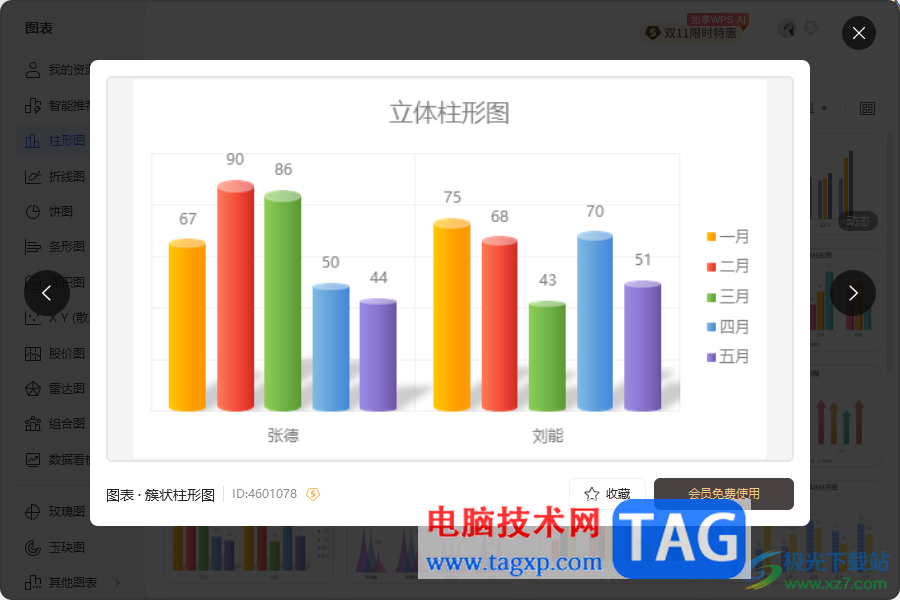
方法步骤
1.首先,我们需要将WPS这款软件双击打开,进入到表格中进行数据的编辑。
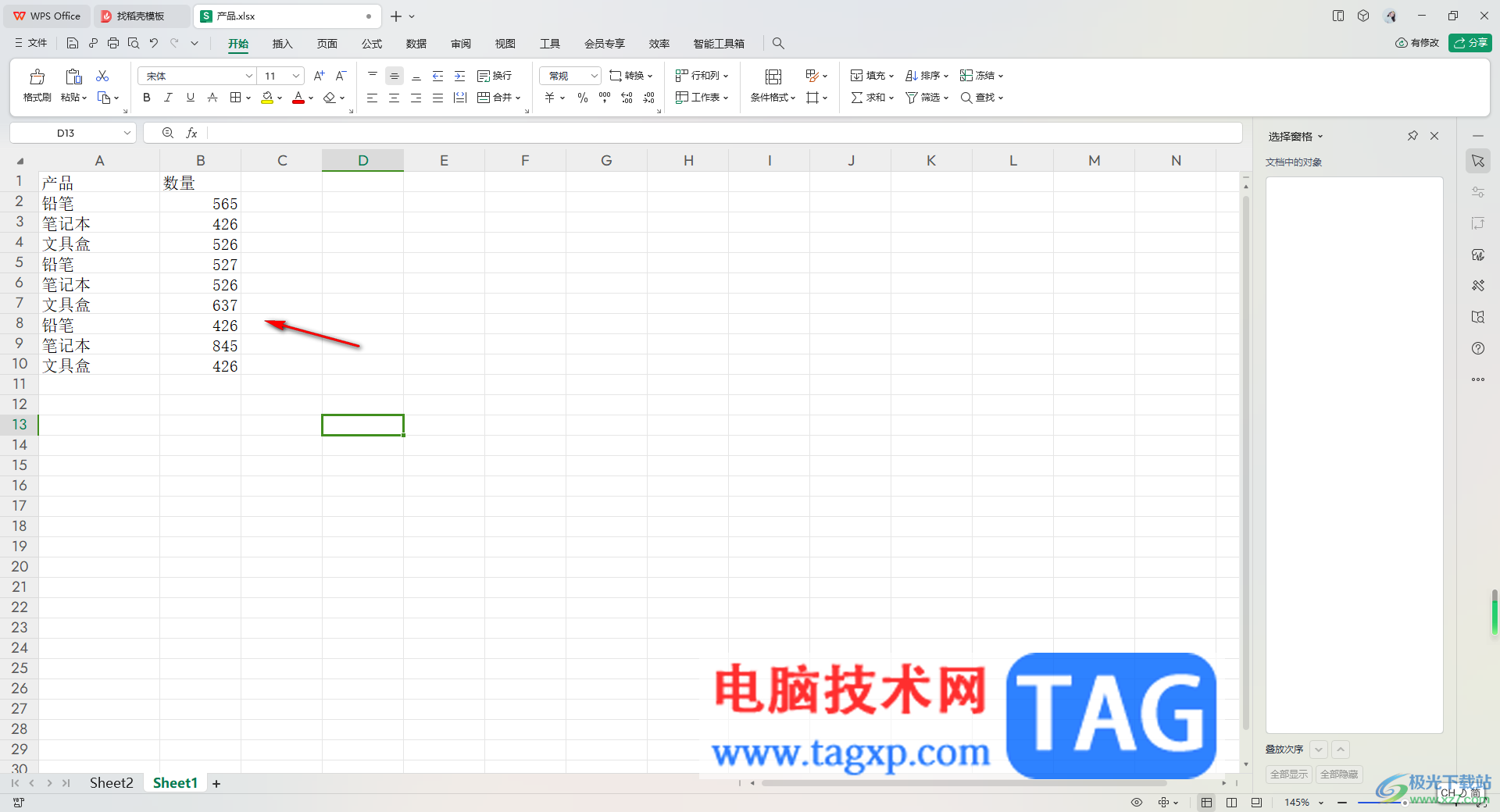
2.当你将表格页面打开之后,将编辑好的内容进行选中,再点击页面顶部的【插入】选项,选择进入到哦【全部图表】中。
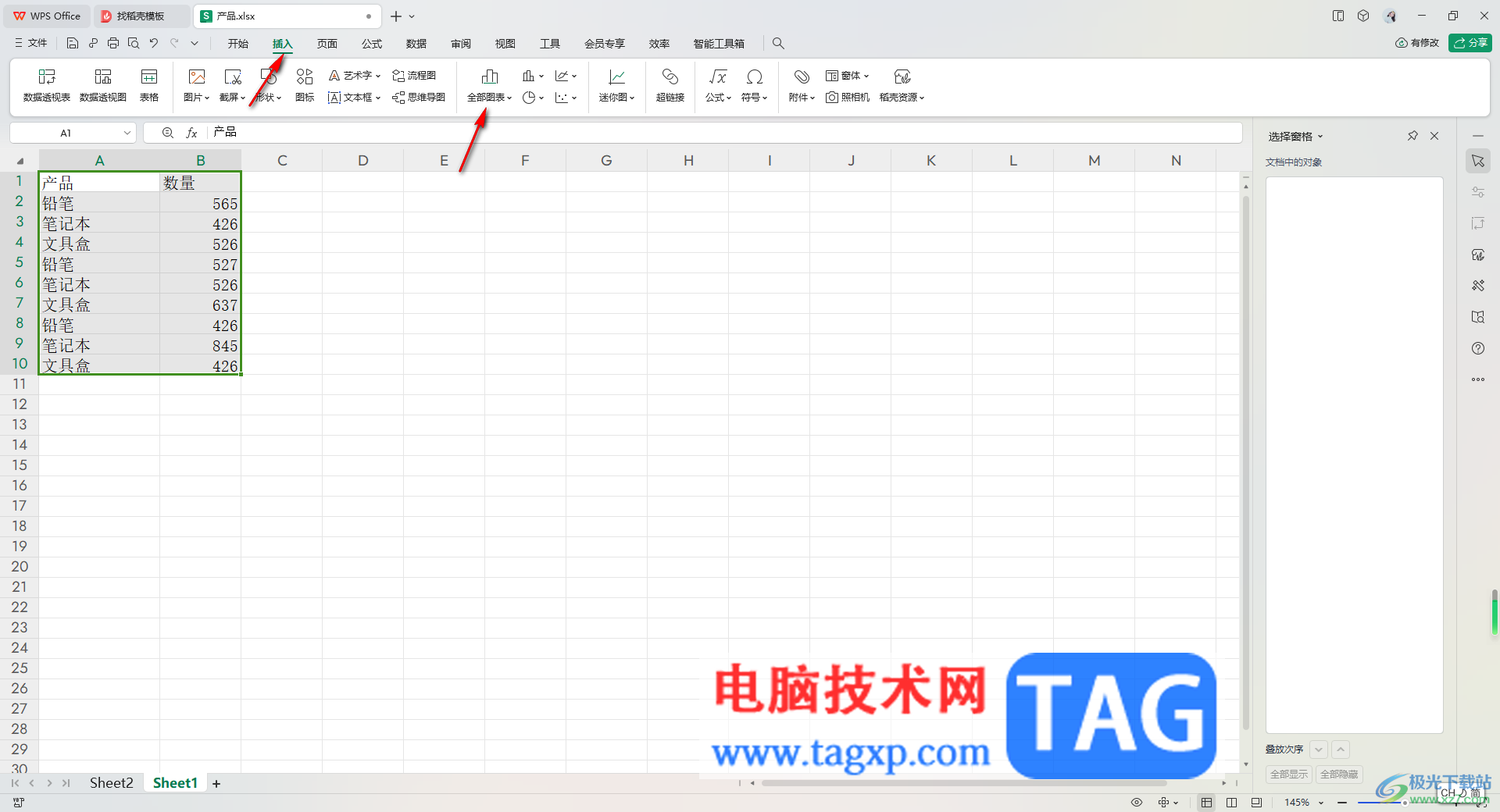
3.进入之后,在页面的左侧我只点击【柱形图】选项,之后即可在右侧查看到一些常用的柱形图样式。
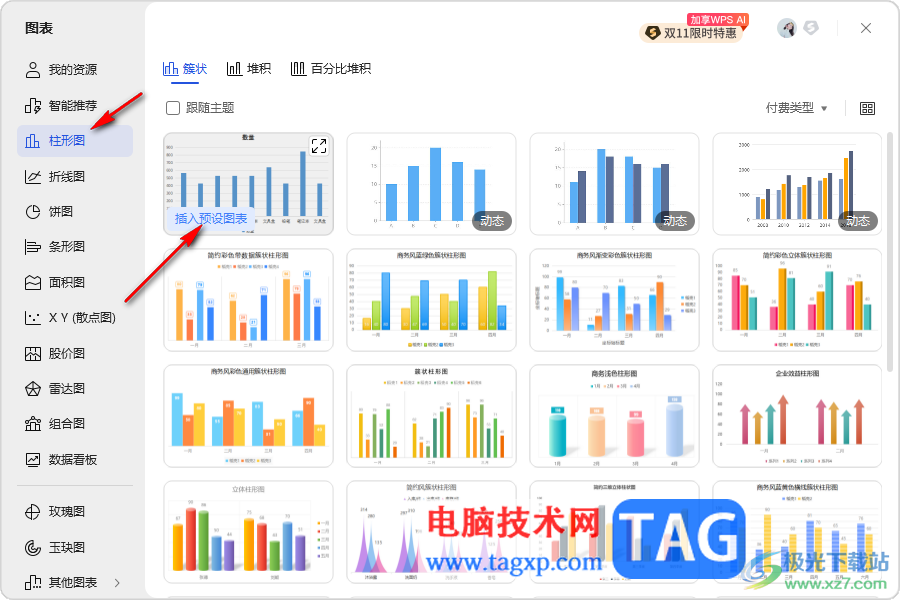
4.想要插入簇状圆柱形图的话,那么我们可以在柱形图的窗口中,点击【簇状】选项,再在下方的页面中找到有圆柱形的图表。
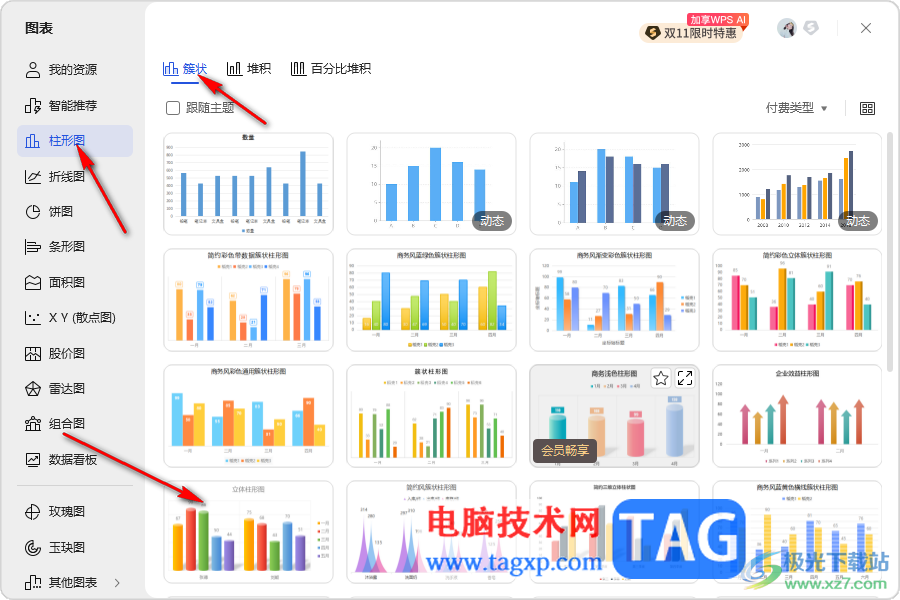
5.如果你是会员的情况下可以直接点击进行插入,如图所示。
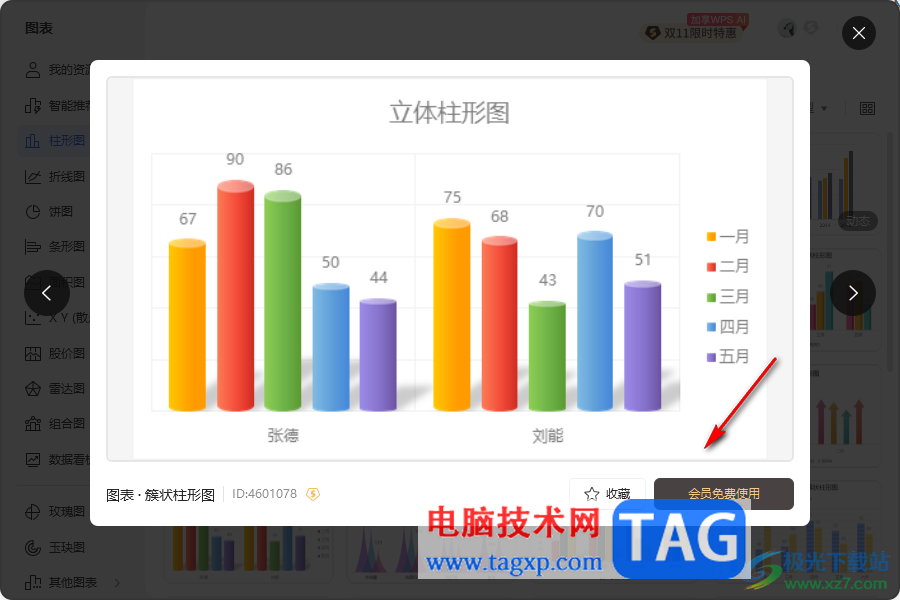
以上就是关于如何使用WPS Excel插入簇状圆柱形图的具体操作方法,柱形图窗口中,提供了多种多样的图表样式可以选择进行插入,其中还可以选择圆柱形图进行插入设置,插入圆柱形图可以让图表显得更加的美观和好看,感兴趣的话可以操作试试。